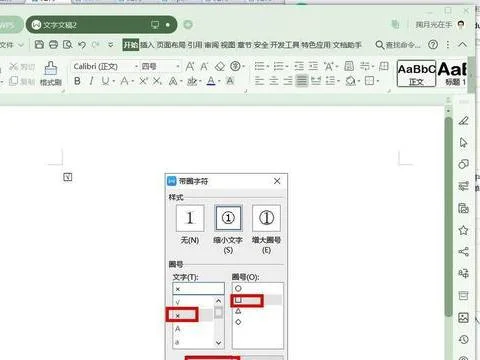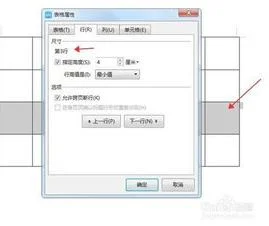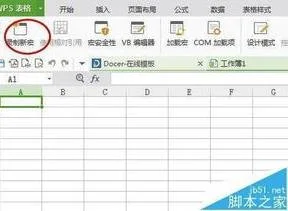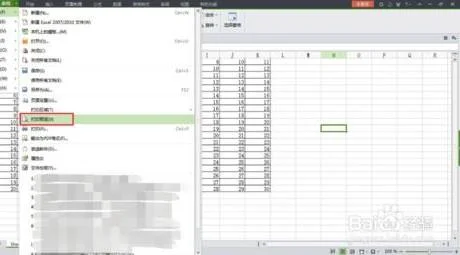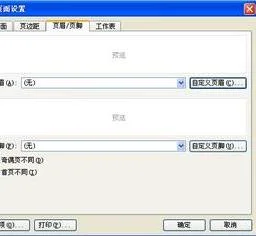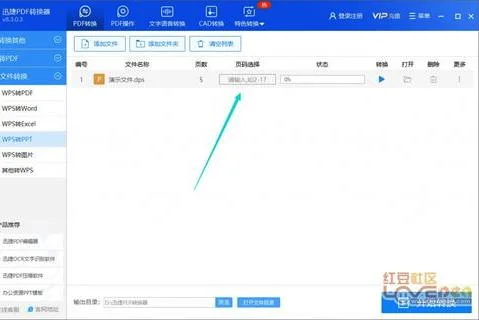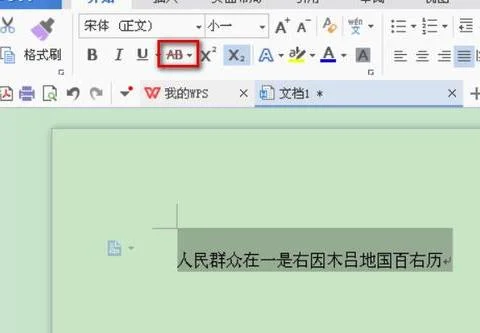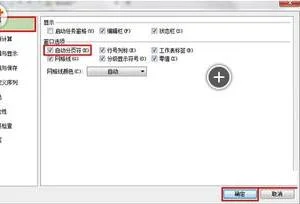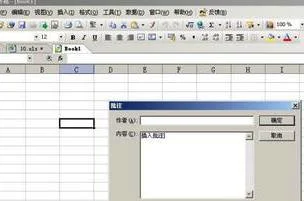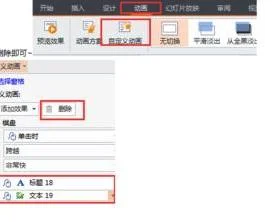1.怎么在WPS里打字
在WPS中,输入特大号字的方法:
方法一:
1、选中文本;
2、选择开始选项卡,在字号输入框中输入所需要的磅值并回车即可。
方法二:
1、选中文本;
2、Ctrl
+
],每按一次
]
键,字号增大一磅,连续按
]
键,直至所需要的大小为止。
方法三:
1、选中文本;
2、Ctrl
+Shift
+>;,每按一次
>
键,字号增加一个字号,连续按
>
键,直至所需要的大小为止。
2.WPS打印怎么设置
在左上角“WPS文字”菜单下,单击“打印”命令可进入“打印”的设置。或者您也可以在常用工具栏上单击“打印”。
还可以按快捷键“Ctrl + P”快速进入。
打印设置界面中那些选项的详细作用:
1、控制打印页码范围
选定页码进行打印:在“页码范围”中选择“全部”,进行所有页的打印;或者选择“页”,键入需要打印的页码范围。
2、重复打印只需设置副本打印
如果一篇文档需要打印多个副本,可以通过设置打印份数实现:
在“副本”框中键入要打印的份数。
若要在文档的一页打印完毕后立即该页的下一份副本,请取消勾选“逐份打印”复选框。若设置此复选框,则会在文档的所有页打印完毕后再开始打印文档的下一份副本。
3、适应纸张大小,进行并打和缩放打印
在“并打和缩放”下的“每页的版数”框中,选择所需的版数。例如,若要在一张纸上打印一篇四页的文档,可单击“4 版”选项。
您也可以在”按纸型缩放“框中,选择要用于打印文档的纸张类型。例如,您可通过缩小字体和图形大小,指定将B4大小的文档打印到A4纸型上。此功能类似于复印机的缩小/放大功能。
4、双面打印
如果您的打印机有双面打印的功能: 在“打印”对话框中单击“属性”,然后设置所需选项。如果可以设置页面方向和双面打印选项,选择横向和在文档的短边翻转。
如果您的打印机不支持双面打印,那么您可以采用“手动双面打印”的方法实现: 在“打印”对话框中选择“手动双面打印”复选框 。WPS表格打印完奇数页之后,将提示您更换纸张至背面,单击“确定”,完成双面打印。
3.wps office使用教程怎样打文章
wps使用教程
操作界面
进入应用的主界面,清爽的界面上方依次是主要的功能:「打开」、「新建」、「分享」、「删除」、「互动」,也可以由下方展开的功能列上左右滑动切换。
云端编辑
你可以选择打开移动设备上的本地文件来查看和编辑,不仅如此,应用还很人性化的具有“云端文件”编辑功能,支持现在主流的云端服务,例如:金山云盘,dropbox、google drive、skydrive…等,用户只要有相应账号,就可以在云端无缝编辑和保存各种文件。
新建文件
点击“新建文件”按钮,将会进入新建文件界面,应用默认提供doc、txt、ppt、xls四种新建格式。
编辑doc文件
文档的编辑界面与常见的word大同小异,基本上很简单就能上手,可插入图片、表格、超链接…等,字型的部份也可任意调整为粗体、斜体,改变文字颜色及大小…等多项编辑工具。
保存文件
编辑完毕「储存」文档时,可选择存在手机内存或 sd 卡中,也可以直接存到「云端储存」空间。
另存文件
保存文件时,可选择文件格式,doc格式的文件还能直接转存为 pdf 文件,或是使用密码「加密」功能来加强保密。
编辑表格
xls文件编辑的功能也非常的齐全,不仅能处理常规的表格,还能运用公式和函数进行运算,插入图表也没问题。
编辑ppt
移动设备上支持ppt文件编辑的很少,wps在这方面做的还不错,临时要修改幻灯片的内容或新增一个 ppt 页面都能很好的实现。
pdf文档
应用本身占用的内存不大,即使开启多个文档,主流配置的手机也能流程运作,处理pdf文件的浏览速度及质量也很不赖。
4.如何在wps文字里输入方框符号
操作步骤如下:
1、打开目标WPS文字文档,点击菜单栏中的【插入】
2、点击插入后,在插入下方的工具栏中找到【符号】工具,点击【符号】
3、点击符号后,找到最下方的文字【其他符号】
4、点击其他符号后,会出现一个符号设置工具,选择字体【wingdings】
5、在wingdings字体下找到并点击符号,再按最下方的【插入】
6、点击插入后,可以看到该符号被插入到了文档中